1. Teams ja kokoukset
1.5. Toiminnot kokouksessa
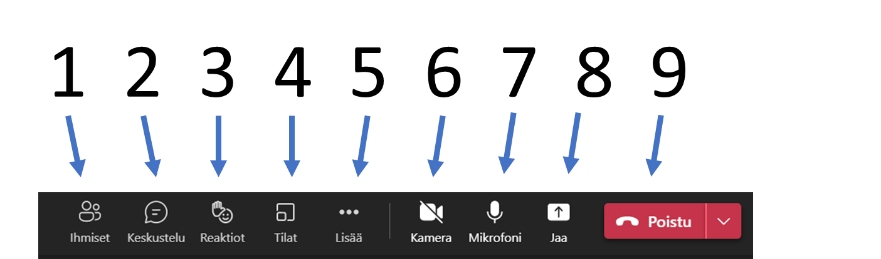
Kokouksen aikaiset toiminnot löydät kokousruudun yläreunasta. Mikäli palkki ei näy, saat sen näkymiin viemällä hiiresi kokousruudun päälle.
- Kokoukseen osallistujat
- Keskustelu
- Reaktiot
- Tilat (Breakout room)
- Lisää asetuksia
- Kamera
- Mikrofoni
- Jaa sisältöä toiselle (ruudun- ja sisällönjako)
- Lopeta kokous (vain sinulta eli poistut kokouksesta)
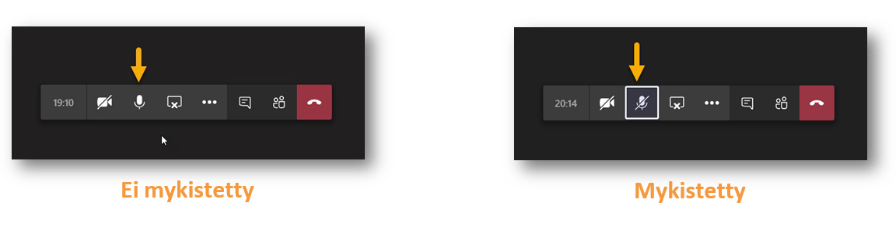
Mikrofonin vaimentaminen (mykistys) ja mykistyksen poistaminen tapahtuu painamalla vaimenna-painiketta toiminnoista. Samalla tavalla voit myös vaikuttaa siihen lähettääkö kamera kuvaa vai ei.
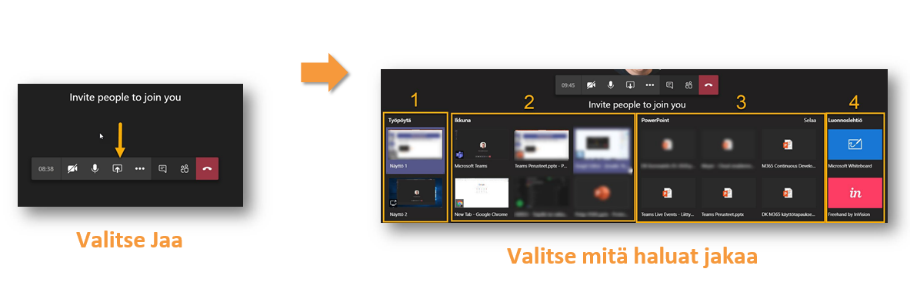
Ruudun- ja sisällönjako mahdollistaa halutun sisällön näyttämisen kokouksessa. Oletuksena kaikilla osallistujilla on oikeus näyttää sisältöä, mutta vain yksi kerrallaan.
- Voit jakaa koko näytön, osallistujat näkevät kaiken jakamasi näytön sisällöstä.
- Voit jakaa vain valitun (avoinna olevan) ikkunan. Tällöin osallistujat näkevät vain kyseisen ikkunan sisällön.
- Voit jakaa haluamasi PowerPoint-esityksen viimeksi käytetyistä tai selata kaikkia klikkaamalla Selaa-linkkiä.
- Voit aloittaa myös esim. Whiteboard-session jolloin saat käyttöön valkotaulun.
Jaon lopettaminen on mahdollista viemällä hiiri jaettavan kokonaisuuden päälle (yläreunaan) ja valitsemalla avautuvasta palkista Lopeta jakaminen. Voita lopettaa jakamisen myös toimintopalkista valitsemalla Lopeta jakaminen.
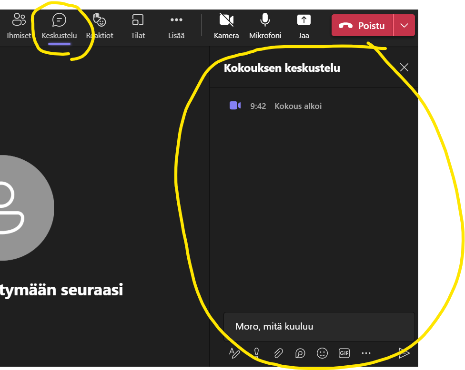
Keskustelu kokouksen aikana onnistuu klikkaamalla Näytä keskustelu – painiketta. Keskustelun saa piiloon klikkaamalla painiketta uudelleen. Voit kirjoittaa viestisi keskusteluikkunan alareunassa ja lähettää ne eteenpäin Enter-painikkeella tai paperilennokin kuvasta.
Lähde: Microsoft Teams kokousten perusteet - Microsoft 365 ohjeita ja vinkkejä (pilvi.help)